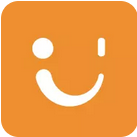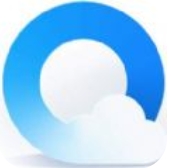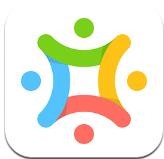win10电脑无法识别U盘怎么办
时间:2019-12-07 来源:互联网 浏览量:
解决win10电脑无法识别U盘的方法我们需要对症下药,导致win10无法识别U盘的原因有很多,U盘本身问题,电脑设置问题,BIOS设置问题,系统问题等等。下面,我就告诉大家win10电脑无法识别U盘的对应解决方法。

win10电脑无法识别U盘怎么办
1、首先检测一下U盘是否损坏,可以将其连接到其他电脑上,如果可以识别那就是电脑问题了。右击此电脑图标,选择管理。
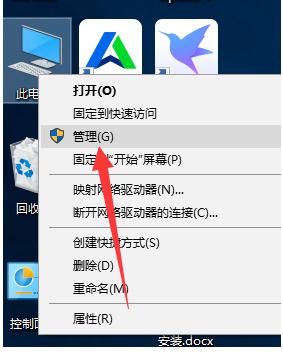
2、点击左侧的设备管理器,然后点击上方的查看选择,点击显示隐藏的设备。
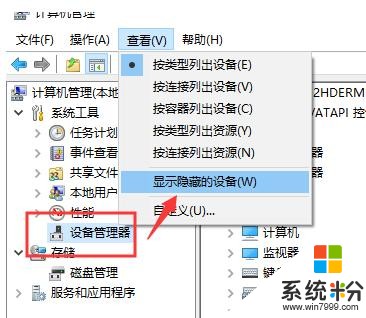
3、下方如果显示U盘选项,右击选择启用,也可以尝试更新驱动程序软件。
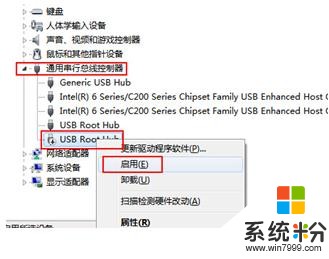
4、如果还是没有解决win10电脑无法识别U盘的问题,可能是BIOS设置问题一般禁用安全启动即可。在电脑关机的状态下按下开机键,然后立即不停的敲击BIOS启动热键(不同的电脑品牌按键不一,不过大都是是F2键,ESC键,del键,大家可以尝试一下。在出现电脑品牌logo界面下方也可以看到进入BIOS的按键)

5、进入BIOS后我们可以看到上方有几个选项,一般ecure Boot会在Security或者boot菜单下,找到后将其修改成“Disable”即可。
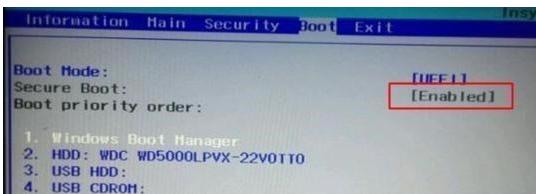
6、有的也可能是将USB端口关闭了,找到【USB Port】,将其设置为【Enabled】。然后按下F10键保存退出,尝试开机,检测U盘是否可以识别。如果不能只能使用下一方法了。
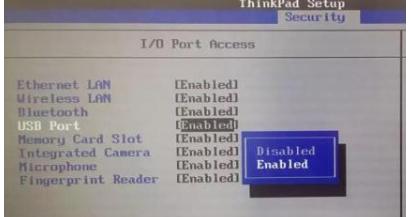
7、如果你最近更换了系统,比如将win10系统重装为win7系统,现在很多电脑硬件已经不兼容win7系统了,导致USB接口不能使用,就需要制作启动U盘,将BIOS恢复成默认值重装系统了(BIOS恢复成默认值一般按F9)。
以上就是win10电脑无法识别U盘的详细步骤了,希望能帮助到你们。
我要分享:
相关资讯
热门手机应用
最新热门游戏
-
10龙之信条手机版